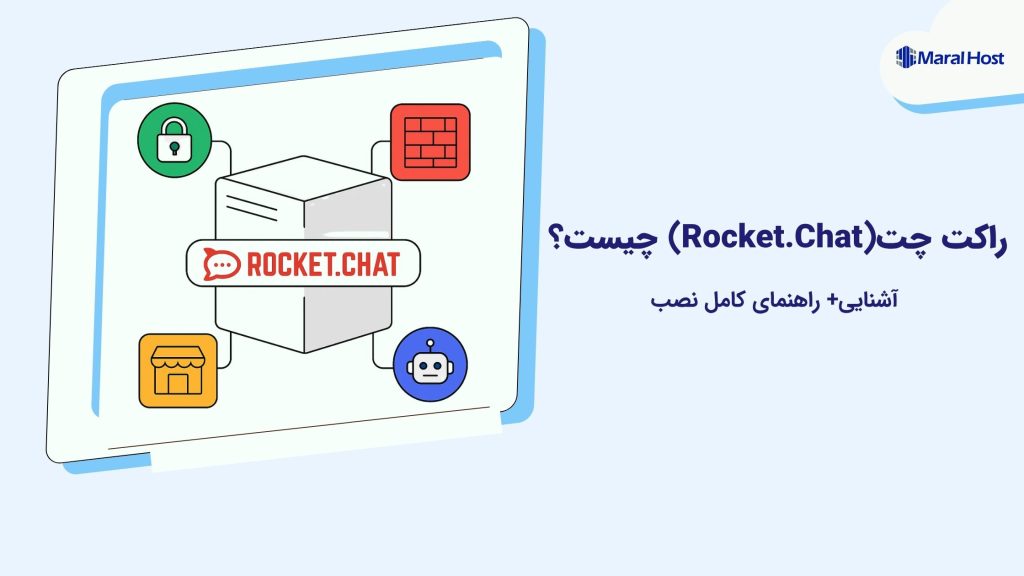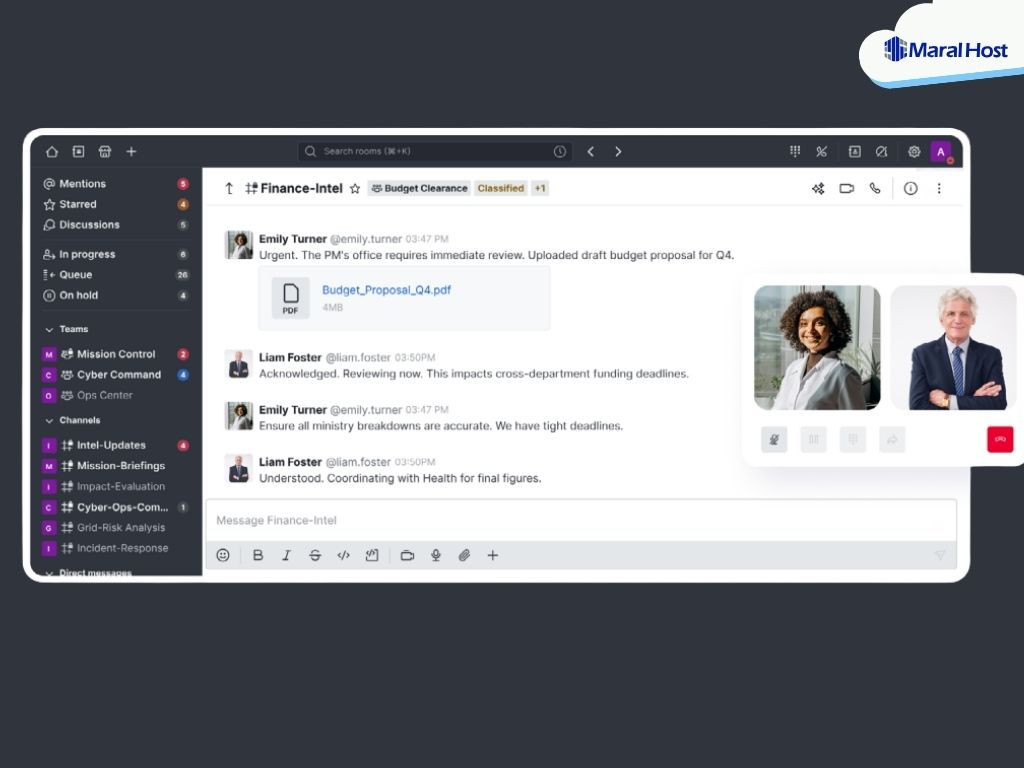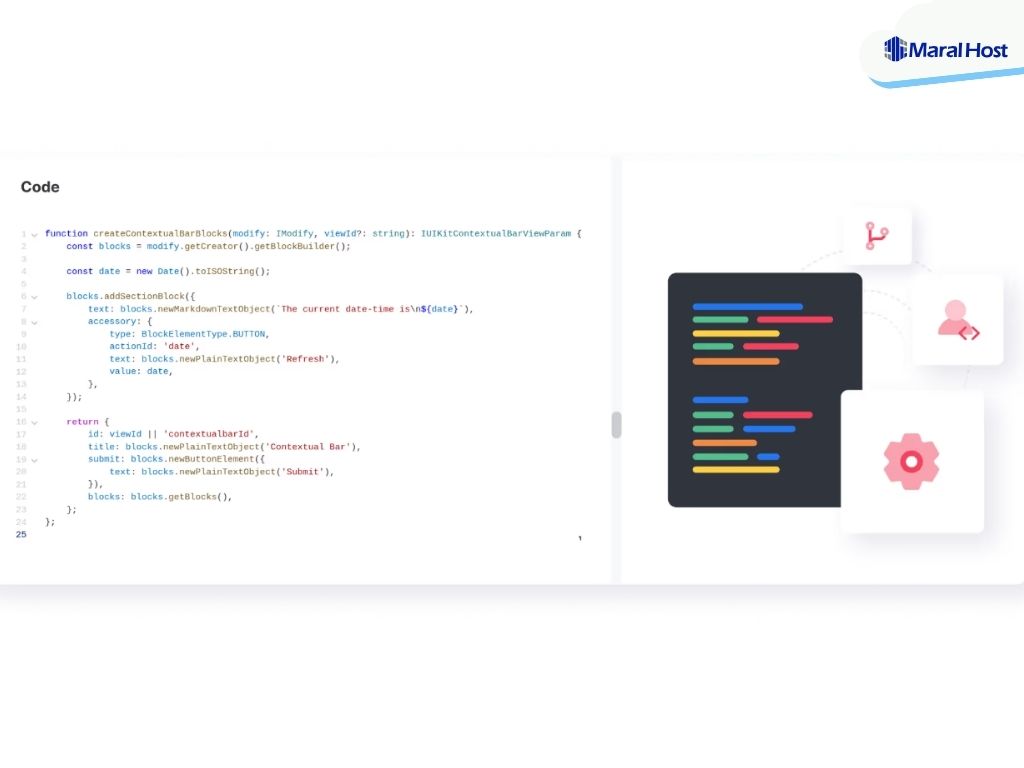فهرست محتوا
- 1 مقدمه:
- 2 چرا سازمانها به این پیامرسان متنباز روی میآورند؟
- 3 مقایسه راکت چت (Rocket.Chat) با Slack و Microsoft Teams: کدامیک برای سازمان شما مناسبتر است؟
- 4 منابع سختافزاری مورد نیاز برای اجرای راکت چت (Rocket.Chat)
- 5 روشهای نصب Rocket.Chat در اوبونتو
- 6 ایمنسازی Rocket.Chat در اوبونتو: راهاندازی SSL و فایروال
- 7 یکپارچهسازیها و افزونههای کلیدی در Rocket.Chat
- 8 بهروزرسانی، پشتیبانگیری و بازیابی در Rocket.Chat
- 9 عیبیابی مشکلات رایج در Rocket.Chat
- 10 نتیجهگیری:
مقدمه:
راکت چت (Rocket.Chat) یک پیامرسان سازمانی متنباز است که به کسبوکارها این امکان را میدهد تا ارتباطات داخلی و پشتیبانی مشتریان خود را با حداکثر امنیت و کنترل مدیریت کنند. در دنیایی که سرویسهایی مانند Slack و Microsoft Teams اغلب با محدودیتهای امنیتی، هزینههای بالا یا وابستگی به پلتفرمهای خارجی همراه هستند، ابزارهای متنباز مانند Rocket.Chat جایگزین قدرتمند و انعطافپذیری به شمار میروند.
اما چرا باید به سمت یک پیامرسان متنباز برویم؟ پاسخ ساده است: مالکیت کامل بر دادهها، قابلیت سفارشیسازی، و استقلال زیرساختی.در این مقاله، ابتدا با راکت چت آشنا میشویم، سپس بهصورت گامبهگام نحوه نصب آن روی سیستمعامل Ubuntu را بررسی خواهیم کرد.
راکت چت (Rocket.Chat) چیست؟ معرفی، تاریخچه و فلسفه متنباز آن
راکت چت (Rocket.Chat) یک پلتفرم پیامرسان سازمانی متنباز است که با هدف ایجاد یک راهکار ارتباطی امن، منعطف و قابل کنترل برای کسبوکارها، مؤسسات آموزشی و تیمهای پشتیبانی توسعه یافته است. برخلاف پیامرسانهایی مانند Slack یا Microsoft Teams که زیرساخت آنها روی سرورهای خارجی کنترل میشود، راکت چت به شما این امکان را میدهد که پلتفرم را روی سرور اختصاصی خود نصب کرده و کنترل کامل بر دادهها، امنیت و شخصیسازی سیستم داشته باشید
شکلگیری پروژه Rocket.Chat
پروژه راکت چت در سال ۲۰۱۵ توسط تیمی از توسعهدهندگان شرکت Konecty در برزیل آغاز شد. آنها در ابتدا به دنبال جایگزینی داخلی برای ابزارهای ارتباطی گرانقیمت و بسته بودند. در مدت کوتاهی، این پروژه متنباز توجه بسیاری از متخصصان فناوری را به خود جلب کرد و به یکی از سریعترین پیامرسانهای سازمانی در حال رشد تبدیل شد.
امروزه راکت چت بیش از ۱۲ میلیون کاربر فعال در سراسر جهان دارد و جامعهٔ متنباز آن متشکل از هزاران توسعهدهنده داوطلب است که در توسعه ویژگیها، افزونهها و ترجمههای متعدد مشارکت دارند. این پروژه تاکنون بیش از ۴۰ هزار ستاره در GitHub دریافت کرده و یکی از پویاترین پروژههای ارتباطی متنباز محسوب میشود.
فلسفه متنباز و اهداف Rocket.Chat
موفقیت راکت چت تنها به ویژگیهای فنی آن محدود نمیشود؛ بلکه ریشه در فلسفه متنباز و شفافیتی دارد که از ابتدا در قلب این پروژه جای گرفته است. فلسفه راکت چت بر سه اصل کلیدی استوار است:
-
مالکیت و حاکمیت داده
سازمانها باید این امکان را داشته باشند که تمام دادههای ارتباطی خود را روی زیرساخت اختصاصیشان میزبانی کنند. راکت چت با ارائه نسخههای نصبشدنی برای سرورهای داخلی یا فضای ابری خصوصی، این نیاز را بهطور کامل برآورده میسازد. -
شفافیت و امنیت
متنباز بودن این پروژه به سازمانها و کارشناسان امنیتی اجازه میدهد کد منبع را بررسی، حسابرسی و حتی بهبود دهند. این شفافیت باعث افزایش اعتماد به عملکرد و امنیت سیستم شده است. -
نوآوری اجتماعمحور
جامعهای بزرگ و فعال از توسعهدهندگان، طراحان و کاربران در سراسر جهان بهطور مداوم در حال افزودن قابلیتها، زبانهای جدید، افزونهها و بهبود رابط کاربری Rocket.Chat هستند. همچنین پروژه در رویدادهای بزرگی مانند Google Summer of Code نیز شرکت میکند تا توسعهدهندگان جدید را به این اکوسیستم وارد کند.وضعیت فعلی پروژه
راکت چت امروز نه تنها بهعنوان یک ابزار ارتباطی امن و منعطف برای کسبوکارهای کوچک و بزرگ شناخته میشود، بلکه در نهادهای دولتی، سازمانهای غیرانتفاعی و مراکز دانشگاهی نیز مورد استفاده قرار میگیرد. نسخههای جدید این پلتفرم بهصورت منظم منتشر میشوند و توسعهدهندگان آن با تمرکز بر مقیاسپذیری، امنیت و یکپارچگی با ابزارهای دیگر مانند LDAP، OAuth2، Zapier، GitLab و غیره، بهروزرسانیهای متعددی ارائه میدهند.
چرا سازمانها به این پیامرسان متنباز روی میآورند؟
در عصر ارتباطات لحظهای، انتخاب یک ابزار پیامرسان داخلی مناسب میتواند تأثیر مستقیمی بر کارایی، امنیت و یکپارچگی درونسازمانی داشته باشد. راکت چت (Rocket.Chat) بهعنوان یک پیامرسان متنباز و قابل نصب بر روی سرورهای اختصاصی، مزایایی ارائه میدهد که آن را از سرویسهای رایج مانند Slack یا Microsoft Teams متمایز میسازد. در ادامه با مهمترین مزایا و کاربردهای این پلتفرم آشنا میشویم.
کنترل کامل بر دادهها و حفظ حریم خصوصی
یکی از دغدغههای اصلی بسیاری از سازمانها و کسبوکارها، محافظت از اطلاعات حساس و گفتوگوهای داخلی است. اکثر پیامرسانهای محبوب، دادههای کاربران را روی سرورهای ابری متعلق به شرکتهای ثالث نگهداری میکنند. اما راکت چت (Rocket.Chat) این امکان را فراهم میکند که تمام دادههای ارتباطی روی سرور داخلی شرکت میزبانی شود.
به کمک این ویژگی، سازمانها میتوانند از قوانین داخلی، سیاستهای امنیتی و حتی استانداردهای بینالمللی مانند GDPR تبعیت کنند. این سطح از کنترل بهویژه برای شرکتهایی که در صنایع مالی، درمانی، فناوری یا دولتی فعالیت میکنند، یک مزیت حیاتی به شمار میرود.
قابلیت سفارشیسازی، ماژولار بودن و افزونهها
Rocket.Chat تنها یک پیامرسان ساده نیست؛ بلکه یک پلتفرم کاملاً قابل توسعه است. شما میتوانید ظاهر محیط کاربری، ساختار منوها، نقشها و مجوزها را بر اساس نیازهای تیم یا سازمان خود تغییر دهید. همچنین امکان افزودن قابلیتهای جدید از طریق افزونهها، روباتها و API فراهم شده است.
در مارکتپلیس رسمی Rocket.Chat افزونههایی برای اتصال به ابزارهایی مانند GitHub، Jira، GitLab، Google Drive و بسیاری دیگر در دسترس هستند. علاوه بر این، توسعهدهندگان میتوانند افزونههای سفارشی بر اساس نیازهای خاص سازمان خود ایجاد کرده و به سادگی آنها را به سیستم اضافه کنند.
سناریوهای متنوع استفاده در محیطهای سازمانی، آموزشی و پشتیبانی
یکی دیگر از نقاط قوت راکت چت، تنوع در کاربردها و انعطافپذیری در محیطهای مختلف است. برخی از مهمترین سناریوهای استفاده عبارتند از:
-
ارتباطات داخلی سازمانی: برای تیمهایی که به ارتباطات روزانه، مدیریت پروژه و هماهنگی بین واحدها نیاز دارند، راکت چت بستری یکپارچه، قابل اعتماد و سریع فراهم میکند.
-
پلتفرم پشتیبانی مشتری (LiveChat): راکت چت دارای ماژول Livechat است که به کسبوکارها اجازه میدهد گفتوگو با کاربران وبسایت خود را در قالب پشتیبانی زنده مدیریت کنند. این ماژول میتواند با CRM یا سیستمهای تیکتینگ دیگر هم ادغام شود.
-
استفاده در مؤسسات آموزشی: دانشگاهها، مدارس و مؤسسات آموزشی میتوانند از Rocket.Chat برای ارتباط بین اساتید، دانشجویان و واحدهای اداری استفاده کنند. نصب داخلی و امکان مدیریت کامل کاربران، این ابزار را به گزینهای مطمئن در محیطهای آموزشی تبدیل کرده است.
-
ارتباطات سازمانهای غیرانتفاعی و جوامع متنباز: بسیاری از جوامع فعال در حوزه متنباز یا سازمانهای غیردولتی نیز از راکت چت برای مدیریت ارتباطات داخلی و بیرونی خود بهره میبرند؛ چرا که نیازمند ابزاری کمهزینه، امن و مستقل از سرویسهای تجاری هستند.
مقایسه راکت چت (Rocket.Chat) با Slack و Microsoft Teams: کدامیک برای سازمان شما مناسبتر است؟
با گسترش فرهنگ دورکاری و تیمهای توزیعشده، استفاده از ابزارهای پیامرسان سازمانی به بخشی جداییناپذیر از عملیات روزمره شرکتها تبدیل شده است. در این میان، ابزارهایی مانند Slack و Microsoft Teams در کنار راکت چت (Rocket.Chat) جزو گزینههای محبوب محسوب میشوند. اما تفاوتهای مهمی میان این پلتفرمها وجود دارد که دانستن آنها میتواند به تصمیمگیری درست کمک کند.
۱. هزینه و مدل تجاری
Slack و Microsoft Teams بهصورت SaaS (نرمافزار بهعنوان سرویس) ارائه میشوند. در حالت رایگان، محدودیتهای زیادی دارند؛ مثلاً محدود بودن تاریخچه پیامها، تعداد اپلیکیشنهای قابل اتصال یا ظرفیت تماس تصویری. برای دسترسی کامل به قابلیتها، سازمانها باید هزینه اشتراک ماهیانه نسبتاً بالایی پرداخت کنند.
در مقابل، راکت چت (Rocket.Chat) بهصورت متنباز و رایگان برای استفاده در سرورهای اختصاصی عرضه میشود. نسخه Enterprise آن نیز برای سازمانهایی با نیازهای گستردهتر (مثل پشتیبانی حرفهای و ماژولهای پیشرفته) ارائه میشود، اما برخلاف رقبا، استفاده از نسخه رایگان روی زیرساخت خودتان هیچ هزینهای ندارد.
✅ نتیجه: Rocket.Chat در مدل خود-میزبان بسیار مقرونبهصرفهتر از Slack و Teams است، بهویژه برای سازمانهای متوسط و بزرگ.
۲. مالکیت و کنترل دادهها
در Slack و Teams، تمام دادههای شما روی سرورهای ابری متعلق به شرکتهای خارجی ذخیره میشوند (Amazon، Microsoft Azure و…). اگرچه آنها سطح بالایی از امنیت را فراهم میکنند، اما دسترسی مستقیم به دادهها، محدودیت دارد و موضوعاتی مثل رعایت GDPR یا حاکمیت داده در این مدلها میتواند چالشبرانگیز باشد.
راکت چت (Rocket.Chat) این مسئله را بهطور اساسی حل میکند. شما میتوانید این پیامرسان را روی سرور داخلی یا زیرساخت ابری اختصاصی خود نصب کنید و مالکیت کامل دادهها، بکاپ، امنیت و دسترسی را در اختیار داشته باشید.
✅ نتیجه: در حوزه کنترل دادهها و حفظ حریم خصوصی، Rocket.Chat برتری قاطعی نسبت به سرویسهای ابری دارد.
۳. اکوسیستم افزونهها و یکپارچگیها
Slack و Teams از نظر اتصال به ابزارهای شخص ثالث (Jira، Zoom، Google Drive و…) بسیار غنی هستند و صدها افزونه از پیش آماده در اختیار کاربران قرار میدهند. با این حال، امکان توسعه یا سفارشیسازی عمیق معمولاً محدود به پلنهای پولی است.
Rocket.Chat نیز اکوسیستم قدرتمندی از افزونهها و APIها دارد. کاربران میتوانند افزونههای آماده را از Marketplace رسمی نصب کنند یا افزونههای سفارشی خود را با استفاده از API و Webhook توسعه دهند. مهمتر اینکه بهعنوان یک نرمافزار متنباز، امکان ویرایش و تغییر در هسته سیستم نیز وجود دارد—چیزی که در Slack یا Teams غیرممکن است.
✅ نتیجه: Rocket.Chat در محیطهای توسعهمحور یا سازمانهایی که نیاز به سفارشیسازی دارند، انعطافپذیرتر از رقبا عمل میکند.
در نهایت، انتخاب میان راکت چت (Rocket.Chat) و پلتفرمهای ابری مانند Slack یا Teams به نیازهای سازمان شما بستگی دارد. اگر حریم خصوصی، انعطافپذیری و هزینه برایتان مهم است، Rocket.Chat گزینهای قدرتمند و قابلاتکا خواهد بود.
پیشنیازهای سختافزاری و نرمافزاری برای نصب راکت چت (Rocket.Chat) روی اوبونتو
پیش از شروع فرایند نصب راکت چت (Rocket.Chat)، لازم است با پیشنیازهای نرمافزاری و سختافزاری آن آشنا شوید. از آنجا که این پلتفرم برای راهاندازی به محیطی پایدار و منابع کافی نیاز دارد، انتخاب سیستمعامل مناسب و تهیه یک سرور مجازی قدرتمند، نقش کلیدی در پایداری و کارایی سیستم دارد.
نسخههای توصیهشده Ubuntu برای نصب Rocket.Chat
برای بیشترین سازگاری، امنیت و پایداری، استفاده از نسخههای LTS (Long Term Support) سیستمعامل اوبونتو پیشنهاد میشود. در حال حاضر، نسخههای زیر برای نصب راکت چت بهشدت توصیه میشوند:
-
Ubuntu 20.04 LTS
-
Ubuntu 22.04 LTS
این نسخهها توسط جامعه متنباز و خود تیم Rocket.Chat بهخوبی پشتیبانی میشوند و همچنین با نسخههای پیشنهادی Node.js و MongoDB سازگار هستند.
پیشنیازهای نرمافزاری
برای اجرای راکت چت، نصب و راهاندازی چند سرویس پایه ضروری است:
-
Node.js (نسخه 14 یا 18 LTS)
توصیه میشود از نسخههای پشتیبانیشده توسط خود راکت چت استفاده کنید. نسخههای جدیدتر ممکن است ناسازگاریهایی ایجاد کنند. -
MongoDB (نسخه 5 یا 6)
پایگاهداده MongoDB هستهٔ اصلی ذخیرهسازی پیامها و کاربران در Rocket.Chat است. برای استفاده از حالتهای Replica Set و مقیاسپذیری بیشتر، نسخههای جدیدتر ترجیح داده میشوند. -
Nginx یا Apache (اختیاری برای تنظیم Reverse Proxy)
برای راهاندازی دسترسی امن (HTTPS) و دامنه اختصاصی، استفاده از Nginx بهعنوان پروکسی معکوس پیشنهاد میشود. -
Snap یا Docker (بسته به روش نصب)
برای نصب سریع و آسان میتوان از Snap استفاده کرد، اما برای محیطهای حرفهای و قابل توسعه، Docker و Docker Compose گزینههای بهتری هستند.
منابع سختافزاری مورد نیاز برای اجرای راکت چت (Rocket.Chat)
میزان منابع سختافزاری مورد نیاز برای اجرای راکت چت (Rocket.Chat) بستگی مستقیمی به تعداد کاربران فعال، میزان استفاده، و ماژولهای جانبی فعالشده (مثل Livechat، Push Notification، و تماس صوتی/تصویری) دارد. در ادامه، سه سناریوی رایج را بههمراه منابع پیشنهادی بررسی میکنیم:
اگر قصد دارید راکت چت را برای یک تیم کوچک با تعداد کاربران محدود نصب کنید، یک سرور با پردازنده تکهستهای، ۲ گیگابایت رم، و حدود ۱۰ گیگابایت فضای دیسک SSD برای شروع کافی است. این مقدار منابع پاسخگوی نیازهای ارتباطی روزمره تیمهایی با کمتر از ۱۰ کاربر فعال همزمان خواهد بود.
برای استفاده در محیطهای متوسط مانند شرکتهای کوچک یا سازمانهای داخلی با دهها کاربر، بهتر است از پردازنده دوهستهای، ۴ گیگابایت رم، و حداقل ۲۰ گیگابایت فضای دیسک SSD استفاده کنید. این پیکربندی امکان پایداری در استفادههای مداوم را فراهم میکند و در صورت نیاز میتوانید منابع را بهمرور ارتقا دهید.
در سناریوهای پیشرفتهتر، مثل سازمانهای بزرگ، استفاده بهعنوان پلتفرم پشتیبانی عمومی، یا زمانی که ماژولهای سنگین مانند تماس تصویری فعال هستند، توصیه میشود از پردازنده چهارهستهای یا بیشتر، رم حداقل ۸ گیگابایت، و فضای ذخیرهسازی ۵۰ گیگابایت یا بالاتر بهره بگیرید. همچنین در این شرایط استفاده از دیسکهای SSD با سرعت بالا و تنظیم بکاپ منظم، ضروری است.
نکته مهم دیگر، پهنای باند و پایداری شبکه است. اگر کاربران بهصورت همزمان از سرویس استفاده میکنند، یک اتصال اینترنت با سرعت مناسب و پایدار نقش کلیدی در تجربه کاربری خواهد داشت.در نهایت، اگر منابع سرور منعطف و قابل ارتقا باشند، میتوانید از پلنهای ابتدایی شروع کنید و در صورت افزایش بار، منابع را بهراحتی ارتقاء دهید. برای چنین شرایطی، خرید سرور مجازی از مارالهاست گزینهای مناسب است، چراکه امکان انتخاب منابع اختصاصی و ارتقاء سریع را برای شما فراهم میکند.
روشهای نصب Rocket.Chat در اوبونتو
پس از آمادهسازی زیرساخت نرمافزاری و سختافزاری، حالا وقت آن رسیده که راکت چت (Rocket.Chat) را روی اوبونتو نصب کنیم. بسته به نیاز و سطح دانش فنی شما، روشهای مختلفی برای نصب این پلتفرم وجود دارد. در این بخش، سه روش اصلی نصب را بررسی میکنیم:
نصب سریع با Snap (مناسب برای تست و استفاده ساده)
اگر به دنبال سریعترین و آسانترین راه برای راهاندازی Rocket.Chat هستید، استفاده از Snap گزینهای عالی است. Snap پکیجی از همه وابستگیها را در قالب یک بسته فراهم میکند و نیاز به نصب دستی Node.js یا MongoDB ندارد.
مراحل نصب:
-
اطمینان از نصب بودن Snap در اوبونتو:
-
نصب Rocket.Chat با یک دستور:
- پس از نصب، Rocket.Chat بهصورت خودکار روی پورت 3000 اجرا خواهد شد.
کافیست مرورگر را باز کرده و به آدرس زیر بروید:http://your-server-ip:3000
-
مراحل نصب گرافیکی (ساخت ادمین، تنظیم نام سرور، و… ) را طی کنید.
✅ مزایا: سریع، آسان، بدون نیاز به پیکربندی زیاد
⚠️ محدودیت: کمتر مناسب برای محیطهای تولیدی و سفارشیسازی پیشرفته -
نصب دستی (Node.js + MongoDB) — مناسب برای تولید (Production)
اگر قصد دارید Rocket.Chat را در محیط واقعی و برای استفاده حرفهای راهاندازی کنید، نصب دستی کنترل بیشتری در اختیار شما میگذارد. در این روش، خودتان Node.js، MongoDB و فایلهای برنامه را نصب و تنظیم میکنید.
مراحل نصب خلاصهشده:
-
نصب Node.js (نسخه LTS پیشنهادی):
curl -fsSL https://deb.nodesource.com/setup_18.x | sudo -E bash - sudo apt install -y nodejs
-
نصب MongoDB (مثلاً نسخه 6.0):
طبق مستندات رسمی MongoDB for Ubuntu -
ایجاد دیتابیس و کاربر در MongoDB:
پس از اجرای MongoDB:mongo use rocketchat db.createUser({ user: "rocket", pwd: "secret", roles: [{ role: "readWrite", db: "rocketchat" }] }) - دانلود و اجرای Rocket.Chat:
curl -L https://releases.rocket.chat/latest/download -o rocket.chat.tgz tar -xzf rocket.chat.tgz cd bundle/programs/server npm install
مزایا: کنترل کامل، مناسب برای محیطهای حرفهای
⚠️ محدودیت: نیاز به دانش فنی بیشتر
نصب با Docker و Docker Compose — مناسب برای DevOps و مقیاسپذیری
اگر از Docker در زیرساخت خود استفاده میکنید، نصب Rocket.Chat با Docker و Compose ساده، پایدار و قابل اسکریپتنویسی است.
مراحل نصب:
نصب Docker و Docker Compose:
sudo apt update sudo apt install docker.io docker-compose -y
ساخت فایل docker-compose.yml با محتوای زیر:
(فقط یک مثال ساده؛ در پروژه واقعی پیشنهاد میشود از نسخه کاملتر استفاده شود)
version: "3"
services:
rocketchat:
image: registry.rocket.chat/rocketchat/rocket.chat:latest
restart: unless-stopped
environment:
- MONGO_URL=mongodb://mongo:27017/rocketchat
- ROOT_URL=http://localhost:3000
- PORT=3000
ports:
- 3000:3000
depends_on:
- mongo
mongo:
image: mongo:6
restart: unless-stopped
اجرای کانتینرها:
docker-compose up -d
دسترسی به Rocket.Chat از طریق:
http://your-server-ip:3000
مزایا: نصب تمیز، قابلیت اسکریپتنویسی، مناسب برای DevOps
⚠️ محدودیت: نیاز به آشنایی با Docker و مدیریت کانتینرها
پیکربندی اولیه پس از نصب Rocket.Chat
پس از نصب موفقیتآمیز راکت چت (Rocket.Chat)، چه با Snap، چه به روش دستی یا از طریق Docker، مرحله بعدی، راهاندازی اولیه از طریق رابط وب و تنظیمات پایهای است. این مرحله شامل ساخت اکانت مدیر سیستم (Admin)، تنظیم آدرس دامنه عمومی و آمادهسازی محیط برای استفاده کاربران است.
۱. دسترسی به رابط نصب اولیه
اگر نصب بهدرستی انجام شده باشد، سرویس Rocket.Chat روی پورت ۳۰۰۰ اجرا شده و از طریق مرورگر با آدرس زیر در دسترس خواهد بود:
http://your-server-ip:3000
در صورتی که تنظیمات DNS و دامنه انجام شده باشد، میتوانید از آدرس دامنه نیز استفاده کنید:
https://chat.yourdomain.com
نکته: برای استفاده از HTTPS باید قبلاً سرویس وبسرور (مانند Nginx) را با SSL پیکربندی کرده باشید. این موضوع در بخش ایمنسازی توضیح داده خواهد شد.
۲. ایجاد حساب کاربری مدیر (Admin)
در اولین بازدید از صفحه نصب Rocket.Chat، با فرم راهاندازی مواجه میشوید که شامل مراحل زیر است:
-
نام کامل (Full Name)
-
ایمیل مدیر (Admin Email)
-
رمز عبور (Password)
-
نام کاربری مدیر (Username)
با پر کردن این فرم و کلیک روی «Next»، حساب مدیر اصلی سرور ایجاد میشود. این کاربر دسترسی کامل به تمام بخشهای مدیریتی، تنظیمات، مدیریت کاربران و یکپارچگیها خواهد داشت.
پس از ساخت ادمین، از شما خواسته میشود برخی اطلاعات پایهای در مورد سازمان وارد کنید؛ از جمله:
-
نام سازمان یا تیم
-
اندازه تقریبی تیم (برای تحلیل بهتر)
-
هدف استفاده (چت داخلی، پشتیبانی، انجمن و…)
۳. تنظیم نام دامنه و آدرس عمومی (Public URL)
در مرحله بعد، باید آدرس عمومی سرویس را مشخص کنید. این آدرس همان URL دامنهای است که کاربران از طریق آن به Rocket.Chat دسترسی خواهند داشت. برای مثال:
https://chat.example.com
برای عملکرد صحیح سیستم، مخصوصاً در ارتباط با اعلانهای Push، APIها، و یکپارچگیها، تنظیم دقیق این آدرس ضروری است.
این تنظیم معمولاً در مرحله نصب گرافیکی انجام میشود، اما بعداً نیز از طریق پنل ادمین قابل ویرایش است:
-
وارد حساب ادمین شوید
-
از منوی بالا، مسیر زیر را دنبال کنید:
Administration > General > Site URL -
مقدار صحیح دامنه را وارد کرده و تغییرات را ذخیره کنید
نکات مهم پس از نصب:
-
حتماً در اولین ورود، رمز عبور ادمین را در یک جای امن ذخیره کنید.
-
در صورت امکان، سرویس را بلافاصله پشت یک دامنه HTTPS اجرا کنید.
-
اگر قصد دارید از Rocket.Chat بهصورت عمومی استفاده کنید (مثلاً Livechat در وبسایت)، تنظیم دامنه و Site URL دقیق، حیاتی است.
-
ایمنسازی Rocket.Chat در اوبونتو: راهاندازی SSL و فایروال
یکی از مهمترین مراحل پس از نصب راکت چت (Rocket.Chat)، ایمنسازی آن برای استفاده در محیطهای واقعی و عمومی است. این کار شامل دو بخش اصلی میشود: راهاندازی Reverse Proxy با پشتیبانی از SSL/TLS برای ارائه دسترسی امن از طریق HTTPS، و تنظیم فایروال (UFW) برای محدود کردن دسترسیهای غیرمجاز به سرور.
۱. راهاندازی Reverse Proxy با Nginx و فعالسازی HTTPS با Let’s Encrypt
اجرای Rocket.Chat بهتنهایی باعث نمیشود که کاربران از طریق دامنه یا پروتکل امن (HTTPS) به آن دسترسی داشته باشند. برای این منظور باید یک سرور Nginx بهعنوان Reverse Proxy جلوی سرویس اجرا کنید تا درخواستهای کاربران را دریافت کرده و به سرویس اصلی روی پورت ۳۰۰۰ منتقل کند.
مراحل نصب و پیکربندی Nginx:
-
نصب Nginx:
sudo apt update sudo apt install nginx
- ساخت فایل پیکربندی دامنه برای Nginx:
فایل زیر را بسازید:sudo nano /etc/nginx/sites-available/rocketchat
و محتوای زیر را در آن قرار دهید (آدرس دامنه را جایگزین کنید):
server { listen 80; server_name chat.example.com; location / { proxy_pass http://localhost:3000/; proxy_http_version 1.1; proxy_set_header Upgrade $http_upgrade; proxy_set_header Connection "upgrade"; proxy_set_header Host $host; proxy_set_header X-Real-IP $remote_addr; proxy_set_header X-Forward-For $proxy_add_x_forwarded_for; proxy_set_header X-Forward-Proto http; } } - فعالسازی پیکربندی:
sudo ln -s /etc/nginx/sites-available/rocketchat /etc/nginx/sites-enabled/rocketchat sudo nginx -t sudo systemctl reload nginx
فعالسازی SSL با Let’s Encrypt:
-
نصب Certbot:
sudo apt install certbot python3-certbot-nginx
- دریافت و نصب گواهی SSL رایگان:
sudo certbot --nginx -d chat.example.com
- تأیید تمدید خودکار گواهی:
sudo certbot renew --dry-run
حالا سرویس شما با HTTPS امن در دسترس است:
-
۲. پیکربندی فایروال (UFW) برای امنیت شبکه
فایروال نرمافزاری UFW یکی از ابزارهای ساده و مؤثر در اوبونتو برای محدود کردن دسترسی به پورتهای غیرضروری است. توصیه میشود فقط پورتهای مورد نیاز را باز بگذارید.
مراحل تنظیم UFW:
-
فعالسازی UFW (اگر فعال نیست):
sudo ufw enable
- اجازه دسترسی به SSH (برای جلوگیری از قفل شدن):
sudo ufw allow OpenSSH
- باز کردن پورتهای HTTP و HTTPS:
sudo ufw allow 80 sudo ufw allow 443
- بستن پورت 3000 (در صورت اجرای Rocket.Chat پشت Nginx):
sudo ufw deny 3000
-
بررسی وضعیت:
sudo ufw status
ایمنسازی Rocket.Chat با فعالسازی HTTPS و محدود کردن دسترسی به پورتها، گامی مهم در مسیر راهاندازی حرفهای و امن این پیامرسان است. با استفاده از Nginx بهعنوان Reverse Proxy و گواهی رایگان Let’s Encrypt، ارتباط کاربران با سرور رمزگذاری میشود و خطرات مرتبط با حملات میانجی (MITM) بهطور چشمگیری کاهش مییابد. همچنین تنظیم صحیح فایروال با UFW، سطح حملهپذیری سرور شما را به حداقل میرساند.
یکپارچهسازیها و افزونههای کلیدی در Rocket.Chat
یکی از مهمترین مزایای راکت چت (Rocket.Chat) در مقایسه با پیامرسانهای تجاری، توانایی بالای آن در یکپارچهسازی با سیستمها و ابزارهای سازمانی است. چه در حوزه احراز هویت، چه در ارتباط با سایر نرمافزارهای کسبوکار، این پلتفرم انعطافپذیری بالایی دارد. همچنین، وجود افزونهها و روباتهای قابل توسعه باعث میشود بتوانید تجربه کاری Rocket.Chat را دقیقاً متناسب با نیاز سازمان خود تنظیم کنید.
اتصال به LDAP و Active Directory
در بسیاری از سازمانها، کاربران و اطلاعات هویتی آنها در LDAP یا Active Directory (AD) ذخیره میشوند. Rocket.Chat امکان اتصال مستقیم به این منابع را فراهم میکند تا بتوانید:
-
کاربران را بهصورت خودکار از LDAP/AD وارد سیستم کنید
-
ورود با نام کاربری و رمز عبور سازمانی انجام شود
-
سطوح دسترسی بر اساس گروهها و نقشها در دایرکتوری تعریف شود
این یکپارچگی بهویژه در سازمانهای بزرگ، باعث کاهش دوبارهکاری، افزایش امنیت و مدیریت متمرکز کاربران میشود.
پشتیبانی از OAuth2 و سرویسهای ورود تکمرحلهای (SSO)
اگر از سرویسهایی مانند Google Workspace، GitHub، GitLab، Keycloak، Auth0 یا سایر سرویسدهندههای OAuth2 استفاده میکنید، Rocket.Chat این امکان را دارد که از طریق ورود یکپارچه (Single Sign-On) با آنها ادغام شود.
این قابلیت هم امنیت ورود را افزایش میدهد و هم تجربه کاربری را سادهتر میسازد. کاربران میتوانند بدون نیاز به ساخت حساب جداگانه، از طریق حساب اصلی خود وارد سیستم شوند.
وبهوکها (Webhooks) و یکپارچهسازی با ابزارهای دیگر
Rocket.Chat امکان دریافت و ارسال پیام از طریق Webhook را فراهم میکند. این یعنی شما میتوانید پیامها، هشدارها یا رخدادهای سیستمهای دیگر را بهطور خودکار به کانالهای Rocket.Chat بفرستید.
نمونههایی از این یکپارچگی:
-
دریافت هشدارهای سرور مانیتورینگ (مثل Zabbix، Grafana، UptimeRobot)
-
ارسال اعلانهای CI/CD از Jenkins، GitLab یا GitHub
-
اتصال به سیستمهای حسابداری یا پشتیبانی برای اطلاعرسانی تیکتها
همچنین Webhook خروجی (Outgoing) امکان واکنش خودکار Rocket.Chat به پیامهای خاص را فراهم میسازد.
Marketplace افزونهها و روباتها
Marketplace رسمی Rocket.Chat جاییست که میتوانید افزونهها، رباتها و ماژولهای آماده را مرور، نصب و استفاده کنید. این افزونهها بدون نیاز به دانش برنامهنویسی، قابلیتهای جدیدی به سیستم اضافه میکنند؛ برای مثال:
-
ادغام با Trello، Zoom، Google Drive
-
افزونههای ترجمه خودکار پیامها
-
ماژولهای گزارشگیری پیشرفته
-
چتباتهای آماده پاسخگویی
-
افزونه برای زمانبندی پیامها و پاسخهای اتوماتیک
همچنین شما میتوانید روباتهای اختصاصی بسازید و آنها را با استفاده از Node.js یا حتی ابزارهای بدون کدنویسی مانند n8n یا Zapier به Rocket.Chat متصل کنید.
بهروزرسانی، پشتیبانگیری و بازیابی در Rocket.Chat
یکی از مهمترین وظایف مدیر سیستم پس از نصب و راهاندازی راکت چت (Rocket.Chat)، اطمینان از بهروزرسان بودن سرویس و محافظت از دادهها در برابر خرابیهای احتمالی است. در این بخش به روشهای آپدیت امن Rocket.Chat، تهیه نسخه پشتیبان (Backup) از فایلها و پایگاهداده، و بازیابی (Restore) در مواقع بحران خواهیم پرداخت.
بهروزرسانی Rocket.Chat
نحوه بهروزرسانی به روش نصب شما بستگی دارد:
✅ اگر با Snap نصب کردهاید:
راحتترین روش آپدیت مربوط به Snap است. کافیست از دستور زیر استفاده کنید:
sudo snap refresh rocketchat-server
Snap بهطور خودکار نسخههای پایدار را از مخزن رسمی دریافت و نصب میکند.
✅ اگر با Docker نصب کردهاید:
در این حالت باید تصویر جدید Rocket.Chat را دریافت کرده و سرویس را مجدد راهاندازی کنید:
docker pull registry.rocket.chat/rocketchat/rocket.chat:latest docker-compose down docker-compose up -d
قبل از این کار حتماً از دیتا و تنظیمات خود بکاپ بگیرید (در ادامه توضیح داده میشود).
✅ اگر نصب دستی (Node.js + MongoDB) انجام دادهاید:
در این روش بهروزرسانی کمی پیچیدهتر است. ابتدا باید نسخه جدید را از سایت رسمی دانلود کرده و با حفظ فایلهای تنظیمات و پایگاه داده، جایگزین نسخه قدیمی کنید.
بهتر است همیشه قبل از آپدیت، در محیط تست نسخه جدید را بررسی کرده و لیست تغییرات رسمی (Release Notes) را مرور کنید.
تهیه نسخه پشتیبان (Backup)
پشتیبانگیری منظم از Rocket.Chat شامل دو بخش است:
۱. فایلهای پلتفرم (کدها، تنظیمات)
۲. پایگاهداده MongoDB
✅ ۱. بکاپ MongoDB:
برای تهیه بکاپ از دیتابیس، از ابزار mongodump استفاده میشود:
mongodump --db rocketchat --out /opt/backup/rocketchat-$(date +%F)
این دستور فولدری شامل فایلهای BSON و متادیتا ایجاد میکند. بهتر است آن را روی یک فضای ابری یا سرور جداگانه نیز کپی کنید.
✅ ۲. بکاپ فایلها (در نصب دستی):
فولدرهایی که نیاز به بکاپ دارند:
-
/opt/Rocket.Chatیا هر پوشهای که فایلهای نصب در آن قرار دارند -
فایلهای پیکربندی Nginx، Docker Compose یا systemd
-
فایلهای آپلود شده توسط کاربران (در مسیر تنظیمشده برای ذخیرهسازی)
برای بکاپ فایلها میتوانید از ابزارهایی مانند rsync، tar یا حتی rclone برای کپی به فضای ابری استفاده کنید:
tar czf rocketchat-files-$(date +%F).tar.gz /opt/Rocket.Chat
بازیابی (Restore) در صورت خرابی
✅ ۱. بازیابی پایگاهداده MongoDB:
در صورت نیاز به بازگردانی بکاپ، از ابزار mongorestore استفاده میشود:
mongorestore --db rocketchat /opt/backup/rocketchat-2025-07-18/rocketchat
✅ ۲. بازیابی فایلها:
در صورتی که بکاپ فایلها را بهصورت آرشیو گرفته باشید، میتوانید آن را با دستور زیر بازگردانی کنید:
tar xzf rocketchat-files-2025-07-18.tar.gz -C /opt/
پس از بازگردانی، حتماً سرویس را ریستارت کنید:
sudo systemctl restart rocketchat
یا در صورت استفاده از Docker:
docker-compose restart
عیبیابی مشکلات رایج در Rocket.Chat
در مسیر راهاندازی و استفاده از راکت چت (Rocket.Chat)، ممکن است با خطاهایی مواجه شوید که آشنایی با آنها به شما کمک میکند سریعتر مشکل را شناسایی و مدیریت کنید.
لاگها و ابزارهای بررسی
اولین و مهمترین ابزار برای عیبیابی، بررسی لاگهای سیستم است. محل لاگها بسته به روش نصب متفاوت است:
-
در نصب Snap: بررسی با
journalctl -
در Docker: استفاده از دستور
docker logs -
در نصب دستی: خروجی مستقیم Node.js یا لاگهای systemd
همچنین در مشکلات سمت کلاینت، کنسول مرورگر و تب Network در ابزار DevTools اطلاعات مفیدی ارائه میدهد.
خطاهای رایج
برخی از خطاهایی که ممکن است با آنها مواجه شوید:
-
اتصال به پایگاهداده MongoDB: مانند خطاهای
MongoNetworkErrorیا عدم دسترسی به دیتابیس -
عدم دسترسی از طریق دامنه: مشکل در پیکربندی Nginx یا عدم تنظیم صحیح Site URL
-
خطاهای مربوط به پورت ۳۰۰۰: تداخل با سرویس دیگر یا نبود تنظیم Reverse Proxy
-
مصرف بیش از حد حافظه: مخصوصاً در سرورهای با منابع محدود یا نصبهای سنگین
-
اختلال پس از بهروزرسانی: ناسازگاری نسخههای MongoDB یا Node.js با نسخه جدید Rocket.Chat
نتیجهگیری:
راکت چت (Rocket.Chat) ابزار قدرتمند و منعطفی برای ارتباطات داخلی و پشتیبانی سازمانی است که با نصب درست، ایمنسازی مناسب و نگهداری منظم، عملکرد بسیار پایدار و مطمئنی خواهد داشت. استفاده از لاگها، شناخت خطاهای رایج و رعایت اصول فنی، مسیر مدیریت این سرویس را برای شما سادهتر میسازد.